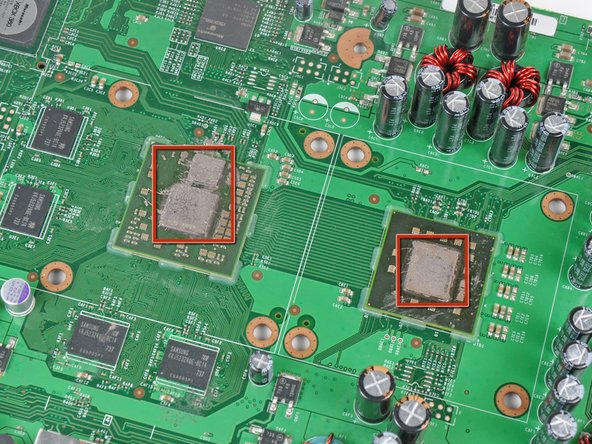Introduction
Mettez en œuvre le kit de réparation iFixit pour Red Ring of Death.
Si vous faites chauffer la carte mère après avoir terminé l'étape 48 de ce tutoriel (juste avant d'installer le kit de réparation), vous aurez de plus grandes chances de résoudre le problème de l'anneau rouge avec succès et vous éviterez des problèmes futurs.
Ce dont vous avez besoin
Vidéo d'introduction
-
-
Saisissez l'ensemble disque dur et soulevez son bord avant pendant que vous appuyez sur le bouton de déblocage.
-
Retirez l'ensemble disque dur du ventilateur supérieur.
-
-
-
Insérez la pointe d'une spatule ou l'extrémité d'un outil pour ouvrir la Xbox 360 dans le petit trou sur le bord avant de la grille inférieure d'aération.
-
Faites levier entre le bord avant de la grille et la plaque frontale pour les écarter légèrement.
-
-
-
Insérez la pointe d'une spatule (spudger), entre la plaque frontale et le boîtier extérieur à côté du bouton power.
-
Parcourez avec votre spatule le bord de la plaque frontale pour ouvrir les clips la fixant à l'avant de la console.
-
-
-
La grille supérieure d'aération est fixée par des clips à la console. Les deux premiers clips se trouvent sous la grille du côté le plus proche de la plaque frontale, comme indiqué sur les photos.
-
-
-
-
Pendant que vous éloignez les boîtiers supérieur et inférieur, poussez le long clip entouré en rouge vers le milieu de la 360 avec la pointe d'une spatule ou un outil pour ouvrir la Xbox 360.
-
Une fois ce clip ouvert, les deux boîtiers ne sont plus que fixés par les clips à côté du connecteur d'alimentation.
-
-
-
Avec la pointe d'une spatule (spudger), ouvrez le clip fixant le bouton Éjecter au boîtier métallique.
-
Insérez l'extrémité plate d'une spatule entre le bouton Éjecter et le lecteur optique.
-
Faites levier sur le bouton pour le décrocher et enlevez-le de la 360.
-
-
-
Dévissez les six vis argentées Torx T10 de 64 mm, fixant le boîtier supérieur au boîtier métallique.
-
-
-
Décollez la bande adhésive argentée fixant le lecteur optique au boîtier métallique.
-
-
-
Insérez l'extrémité plate d'une spatule dans la petite ouverture rectangulaire sur le dessus du canal du ventilateur de refroidissement.
-
Ouvrez délicatement le clip fixant le canal du ventilateur et retirez le canal de la Xbox.
-
Vous pouvez aussi vous servir du doigt métallique de l'outil pour ouvrir la Xbox 360.
-
-
-
Soulevez le rebord du châssis en métal au-dessus du bloc ventilateurs et tirez les ventilateurs vers le milieu de la carte mère.
-
-
-
Avec l'extrémité plate d'une spatule, faites céder les clips de fixation du cache du module RF le long du bord supérieur gauche du module RF.
-
Retirez le cache du module RF de la console.
-
-
-
Insérez la pointe d'un petit tournevis plat entre le x-clamp et le dispositif de retenue sur le dissipateur de chaleur.
-
Faites levier pour dégager le x-clamp de son dispositif de retenue jusqu'à ce qu'il soit au-dessus de la petite encoche taillée dans le dispositif.
-
-
-
Insérez la pointe d'un petit tournevis plat entre le x-clamp et le dispositif de retenue sur le dissipateur de chaleur.
-
Faites levier pour dégager le x-clamp de son dispositif de retenue jusqu'à ce qu'il soit au-dessus de la petite encoche taillée dans le dispositif.
-
Ôtez le dissipateur de chaleur du CPU de la carte mère.
-
-
-
Maintenant que les dissipateurs de chaleur sont enlevés des processeurs, enlevez les résidus de l'ancienne pâte thermique à l'extérieur des deux processeurs et sur les faces intérieures des deux dissipateurs.
-
-
-
Insérez une vis à travers chacun des quatre trous autour du dissipateur de chaleur du CPU, de façon que la tête des vis soient à l'arrière de la carte.
-
Maintenez en place la tête de la vis et vissez une rondelle en nylon, puis une rondelle en métal sur le filetage.
-
Avec l'embout plat et large du tournevis, serrez les vis du dissipateur de chaleur du CPU. Commencez par serrer légèrement en forme de croix, comme indiqué sur la deuxième photo, puis suivez le même ordre pour serrer complètement les vis.
-
-
-
Avec la pointe de votre petit tournevis plat ou tout autre objet fin et pointu, décollez soigneusement un coin de la feuille en plastique bleue ou blanche recouvrant la bande adhésive sous les deux dissipateurs de chaleur.
-
Décollez les feuilles de protection des bandes adhésives sous les dissipateurs de chaleur.
-
Pour remonter votre appareil, suivez les instructions en sens inverse, en commençant à l'étape 42.
Pour remonter votre appareil, suivez les instructions en sens inverse, en commençant à l'étape 42.
Annulation : je n'ai pas terminé ce tutoriel.
626 autres ont terminé cette réparation.
Merci à ces traducteurs :
100%
Ces traducteurs nous aident réparer le monde ! Vous voulez contribuer ?
Commencez à traduire ›
69 commentaires
I didn't have a heat gun so I disabled the fan and left the 360 on for 1/2 hour to heat up the weak solder points and then let it cool down for 1/2 hour before re-assembling the 360. This gave me all green lights.
Unfortunately this repair only lasted a few months on my xbox, going to try it again and hope for better results.
When you take it apart, I recommend following our reflow guide before installing the RROD fix kit. I recently did this to an X360 that the RROD kit fixed only momentarily and afterwards it worked good as new.
I did the relowing of the motherboard this weekend, hopefully it lasts longer than the previous repair.
zima539 -
I followed this guide and even performed the reflowing procedure. It worked perfectly. I noticed that when I took my Xbox 360 apart there were no existing thermal pads on the RAM chips on the underside of the mobo. Perhaps this caused the problem...? Either way this guide was thorough and easy to follow. Be sure to read ahead a step or two because some things are described generally in one step, then in better detail in the step after.